На страницах настроек LG G4 есть множество инструментов и утилит. Некоторые из них просты и такие же, как на любом другом телефоне или планшете Android, в то время как другие требуют некоторого размышления, прежде чем вы пойдете и нажмете на кнопки. Умная уборка — одна из последних.
Идея хорошая. Скорее всего, в вашем хранилище будут файлы, которые вам не нужны или которые вам не нужны, и Smart Cleaning — это решение в одно касание, позволяющее избавиться от некоторых из них. Но есть также возможность удалить то, что вы не хотите удалять, например необработанные файлы камеры и даже приложения, которыми вы недавно не пользовались. Давайте посмотрим, что именно делает умная очистка, когда вы нажимаете кнопку.
Вам дается три категории «вещей», которые будут удалены, когда вы нажмете кнопку очистки, которую вы найдете, открыв любой из перечисленных вариантов. Вот как это работает — коснитесь одного из значков категории, проверьте и посмотрите, что выбрано, затем нажмите «очистить» внизу, чтобы удалить все это. Конечно, очень важно решить, что удалять.
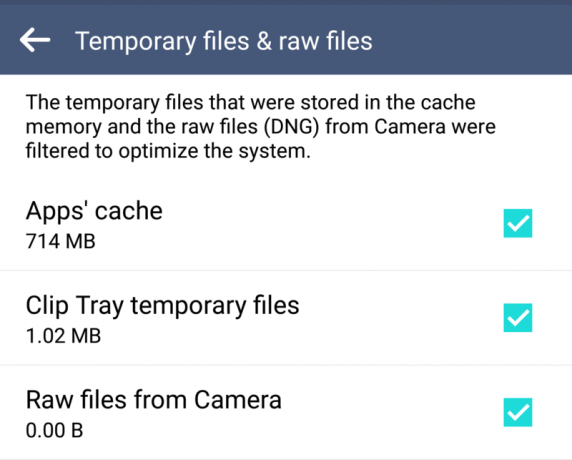
Первая категория, временные файлы и необработанные файлы, включает кеш приложения (например, миниатюры изображений или другие легко заменяемые файлы). загруженные приложениями), данные, которые вы сохранили в лотке буфера обмена, и необработанные версии любых изображений, которые вы сделали с помощью формата jpeg + raw. параметр. Удаление кеша приложений не повредит, хотя он будет перестроен, когда вы снова будете использовать приложения. Удаление этих файлов означает, что вам придется снова загружать что-то, так что имейте это в виду. Скорее всего, вам не нужно ничего хранить в лотке для клипов (где вы скопировали то, что вы скопировали, например блок текста), поэтому удалить их не составляет труда. Однако необработанные файлы с вашей камеры могут быть чем-то, что вы хотите сохранить. Если вы еще не создали их резервную копию в Интернете или на другом физическом носителе, вы потеряете их навсегда, если удалите их. Некоторые схемы автоматического резервного копирования изображений могут не включать необработанные файлы, поэтому дважды проверьте, прежде чем приступать к работе.

Далее идет папка загрузки. Это файлы, которые вы решили сохранить, например изображение из текстового или онлайн-чата, или руководство пользователя в формате .pdf для вашей стереосистемы. Каждый раз, когда вы говорите: «Эй, я хочу сохранить это!» папка «Загрузки», скорее всего, там, где он был сохранен. Когда вы откроете этот раздел утилиты Smart Cleaning, обратите внимание на сами файлы. Если вы хотите сохранить их, снимите флажок рядом с ними. Если они вам больше не нужны, оставьте их отмеченными, и они будут удалены!
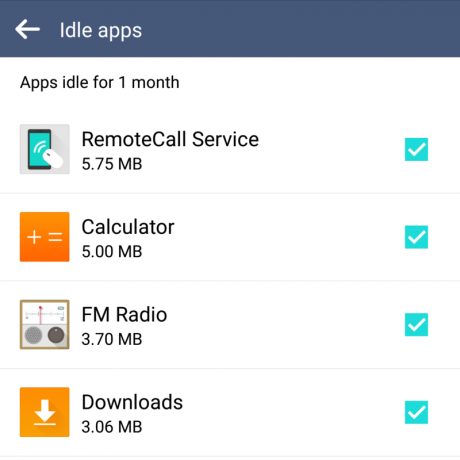
В следующей категории, Idle-приложения, все становится наиболее рискованным. Это приложения, которые вы можете удалить и которые не использовались в течение определенного периода времени. Вы можете настроить время бездействия приложений, прежде чем Smart Cleaning решит, что они вам не нужны, в настройках Smart Cleaning. Любое приложение, которое проверяется, когда вы нажимаете кнопку «Очистить», исчезает, и, скорее всего, вам потребуется выполнить сброс настроек телефона, чтобы вернуть их.
Идея приложения Smart Cleaning неплохая. У всех нас в конечном итоге будет куча мусора, забивающего такие вещи, как наши временные файлы или папка для загрузок, и часто легко избавиться от всего этого, что экономит время. Просто убедитесь, что вы смотрите и видите, что именно вы удаляете до вы удалите его.
